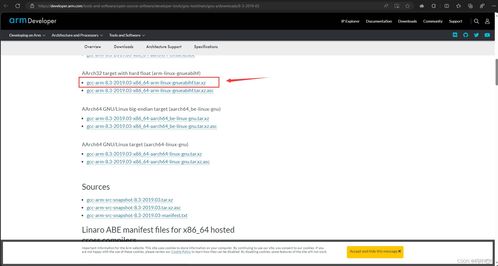如何在mac上安装windows,如何在Mac上安装Windows?轻松实现双系统切换
在Mac上安装Windows主要有两种方式:使用Boot Camp或虚拟机软件。以下是具体的操作步骤:
使用Boot Camp
1. 准备工作: 确保你的Mac支持Boot Camp。大多数现代Mac都支持。 准备一个至少16GB的USB闪存驱动器,用于安装Windows。
2. 下载Windows ISO文件: 访问微软官网,下载适用于你的Mac的Windows ISO文件。
3. 创建Windows安装介质: 打开“启动台”,然后找到并打开“Boot Camp助理”。 在Boot Camp助理中,选择“创建Windows安装盘”,然后按照提示操作。
4. 使用Boot Camp助理安装Windows: 打开“Boot Camp助理”。 选择“安装Windows或MacOS”。 选择你下载的Windows ISO文件。 分配硬盘空间给Windows分区。 点击“安装”按钮。
5. 启动并安装Windows: 重启Mac,按住“Option”键选择Windows启动。
使用虚拟机软件
1. 选择虚拟机软件: 有几种虚拟机软件可以选择,如Parallels Desktop、VMware Fusion和VirtualBox。
2. 安装虚拟机软件: 下载并安装你选择的虚拟机软件。
3. 创建新的虚拟机: 打开虚拟机软件,选择创建新的虚拟机。 指定虚拟机的名称、位置和大小。 选择Windows ISO文件作为安装源。
4. 安装Windows: 虚拟机会引导你进入Windows安装过程。 按照屏幕上的指示完成Windows安装。
注意事项
安装Windows之前,请确保备份重要数据。 使用Boot Camp时,重启Mac后只能选择启动Windows或MacOS,不能同时运行。 使用虚拟机时,可以同时运行Windows和MacOS,但性能可能会受到影响。
希望这些步骤能帮助你成功在Mac上安装Windows!
如何在Mac上安装Windows?轻松实现双系统切换

一、为什么要在Mac上安装Windows?

1. 兼容性问题:某些软件或游戏只在Windows上提供,而Mac用户为了使用这些应用程序或游戏,就需要在Mac上安装Windows系统。
2. 工作需求:许多企业环境主要依赖Windows系统,需要在工作中与使用Windows系统的同事进行文件和应用程序的兼容,因此有必要在Mac上安装Windows系统。
3. 个人喜好:有些用户可能更习惯使用Windows系统,因此希望在Mac上安装Windows以满足个人需求。
二、在Mac上安装Windows的方法

以下是在Mac上安装Windows的两种常见方法:
1. 使用Boot Camp安装Windows

Boot Camp是苹果公司提供的一款官方工具,可以帮助用户在Mac上安装Windows系统。
打开Mac的“实用工具”中的“Boot Camp助理”。
选择Windows ISO文件,并为其分配磁盘空间。
Boot Camp助理会自动下载Windows支持软件,并执行磁盘分区操作。
重启Mac,进入Windows安装程序,按照提示进行安装。
安装完成后,重启Mac,进入Windows系统。
2. 使用虚拟机软件安装Windows
除了Boot Camp,用户还可以使用虚拟机软件在Mac上安装Windows系统。以下以VMware Fusion为例进行讲解:
下载并安装VMware Fusion。
创建一个新的虚拟机,选择Windows操作系统和版本。
将Windows ISO文件拖拽到虚拟机中。
按照虚拟机软件的提示进行安装。
安装完成后,重启虚拟机,进入Windows系统。
三、安装Windows后需要注意的问题
1. 驱动安装:在Windows系统中,需要安装Boot Camp提供的驱动程序,以确保Mac硬件的正常运行。
2. 系统切换:在Mac上安装Windows后,可以通过重启电脑来切换系统。
3. 硬件兼容性:虽然Mac和Windows系统可以共存,但部分硬件可能存在兼容性问题,需要用户自行排查。
在Mac上安装Windows系统,可以帮助用户解决兼容性问题,满足工作或娱乐需求。通过以上方法,用户可以轻松实现双系统切换,享受Mac和Windows系统的双重魅力。